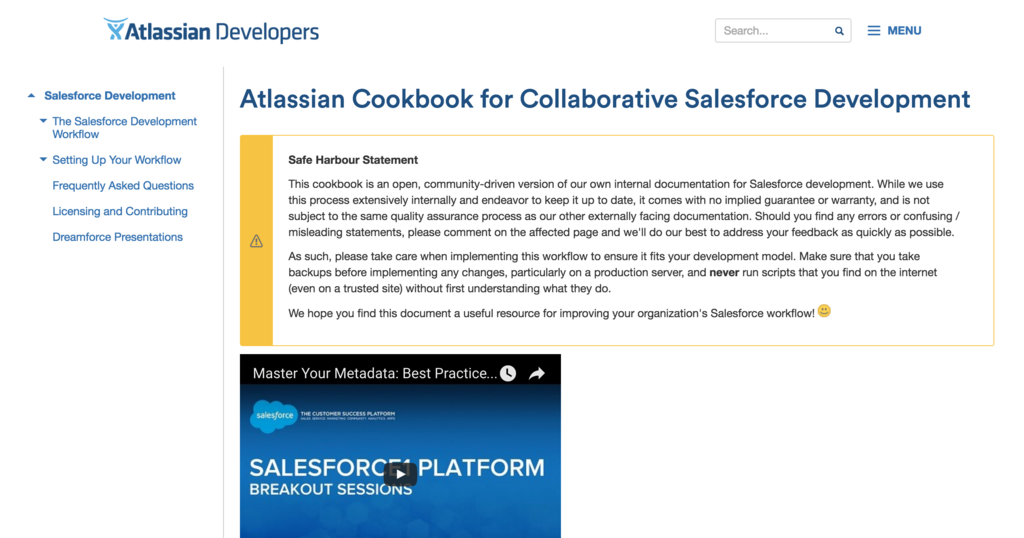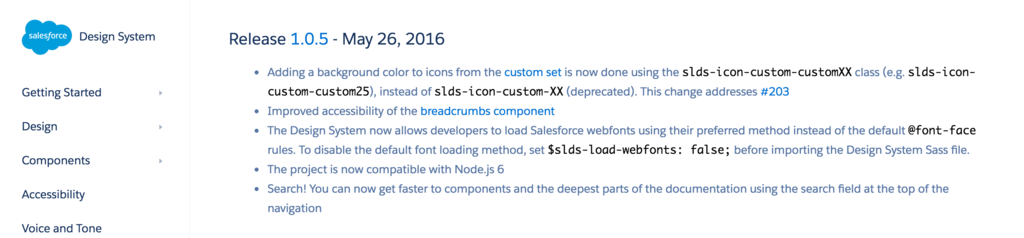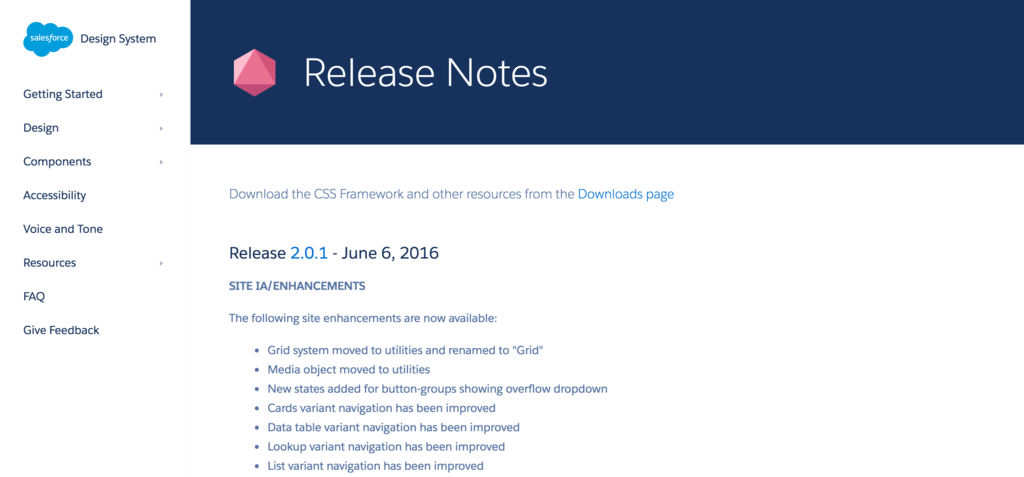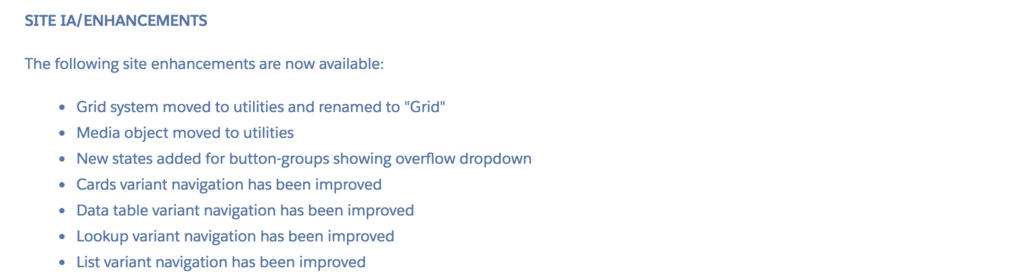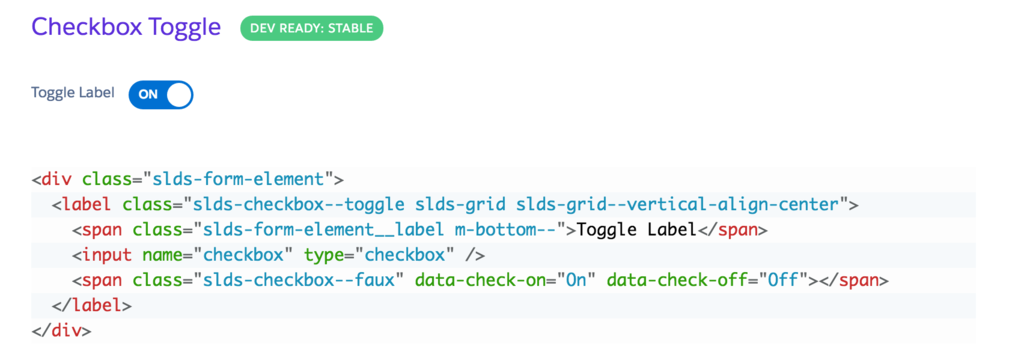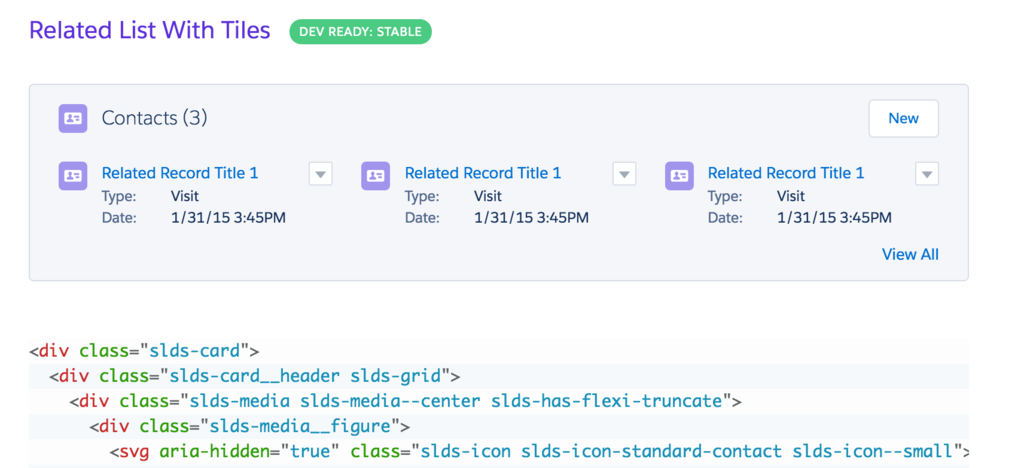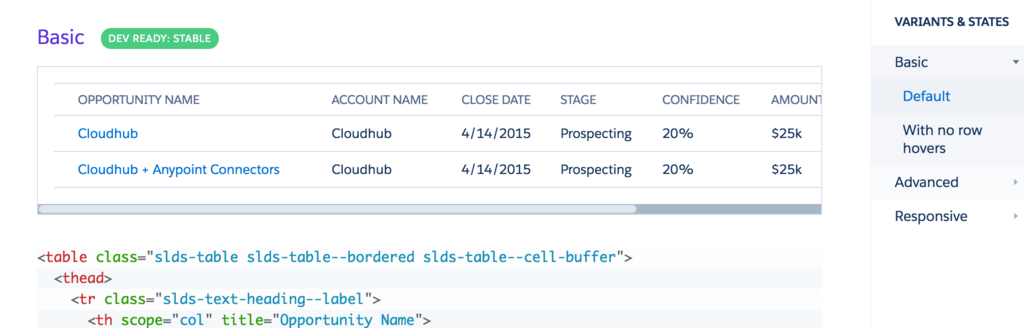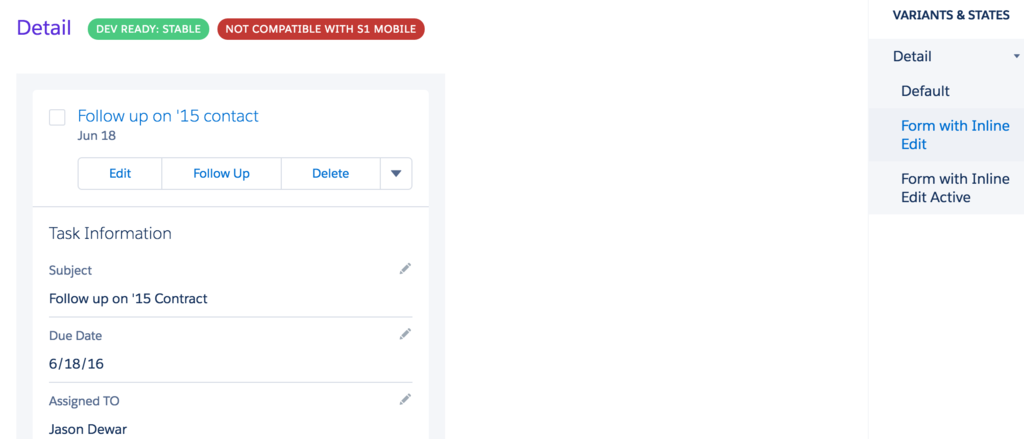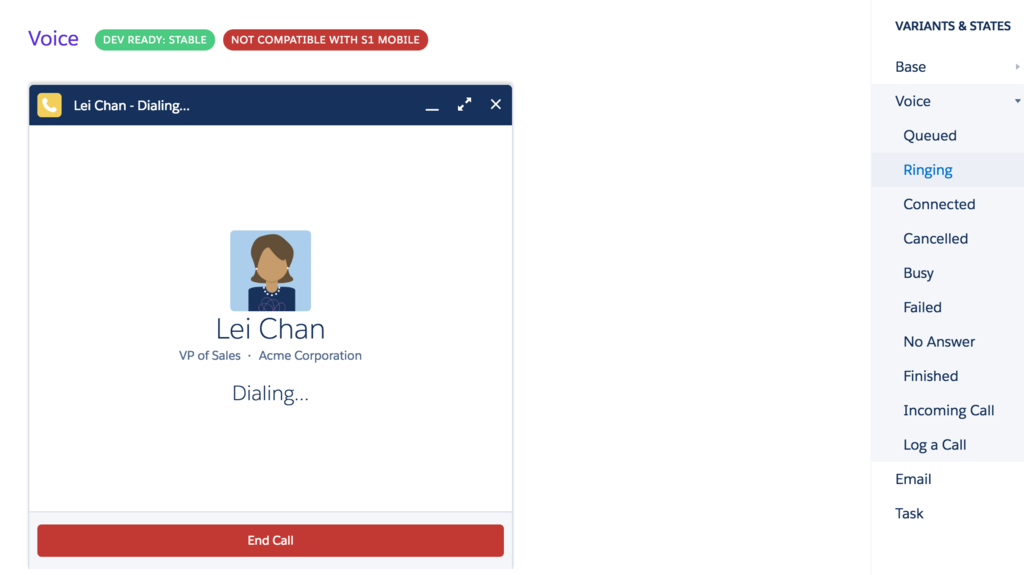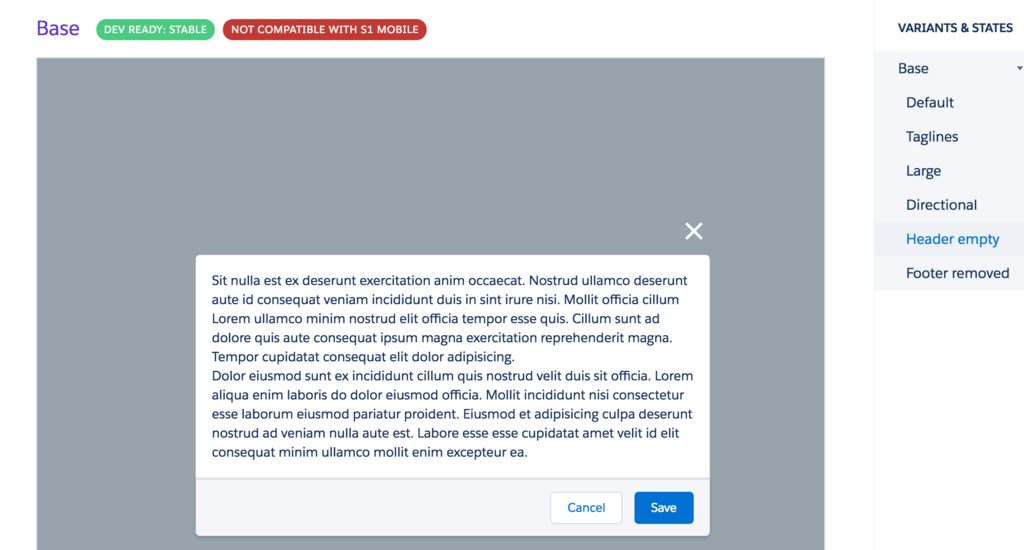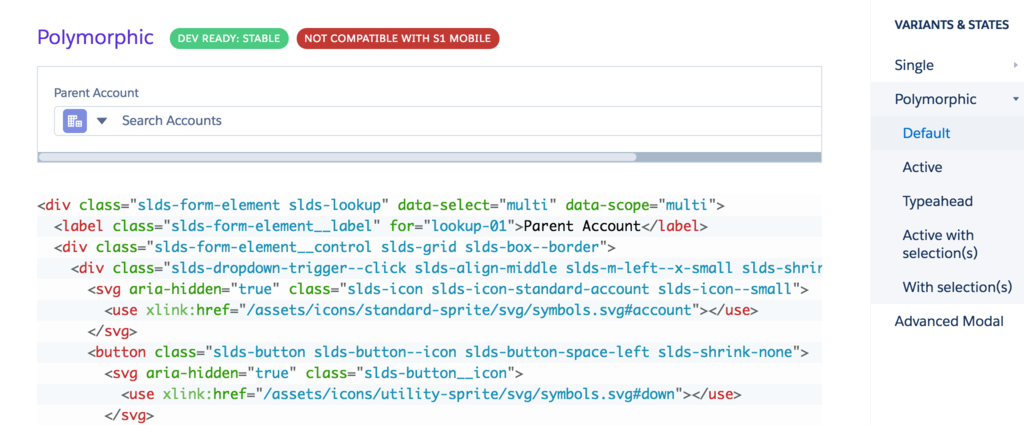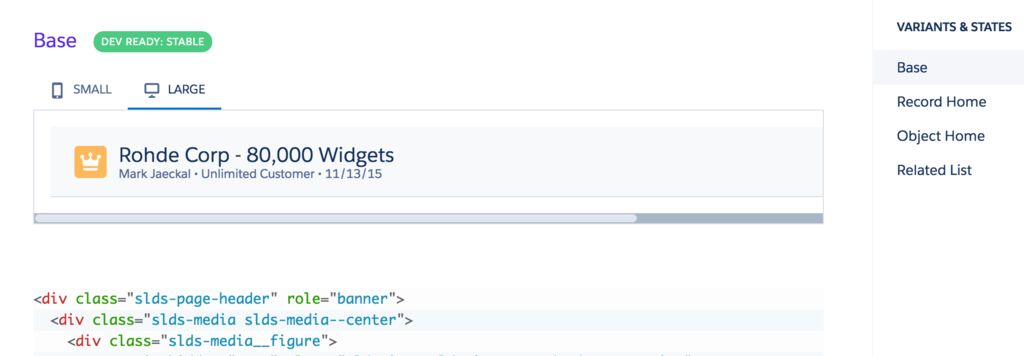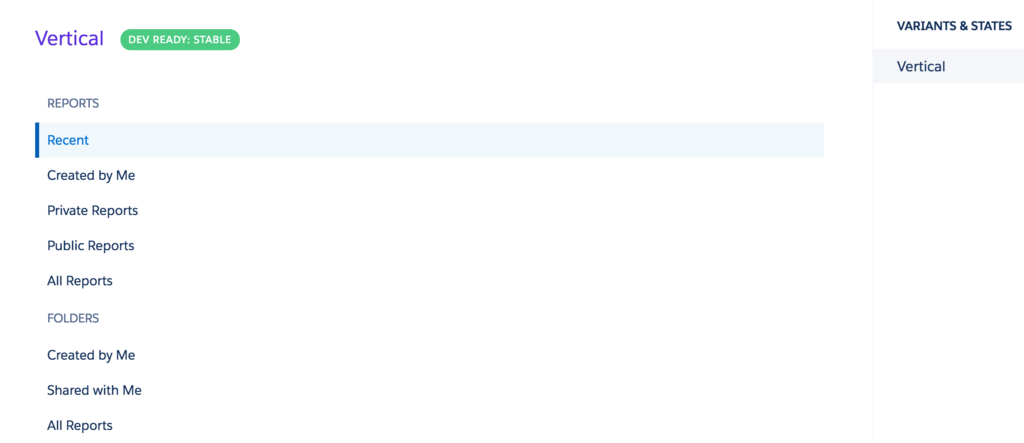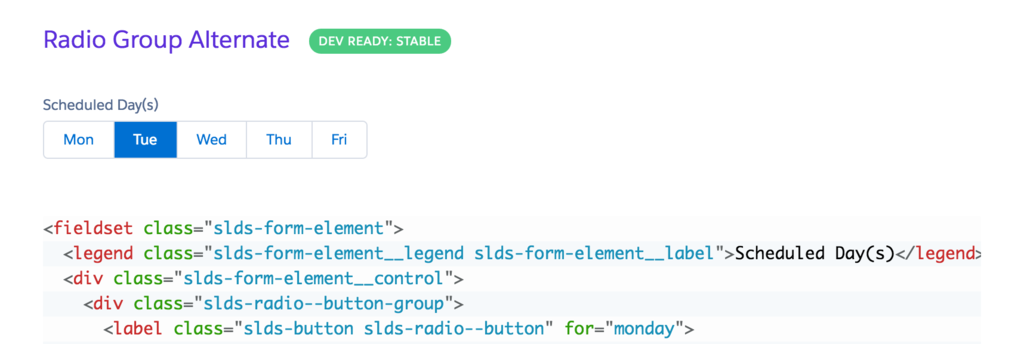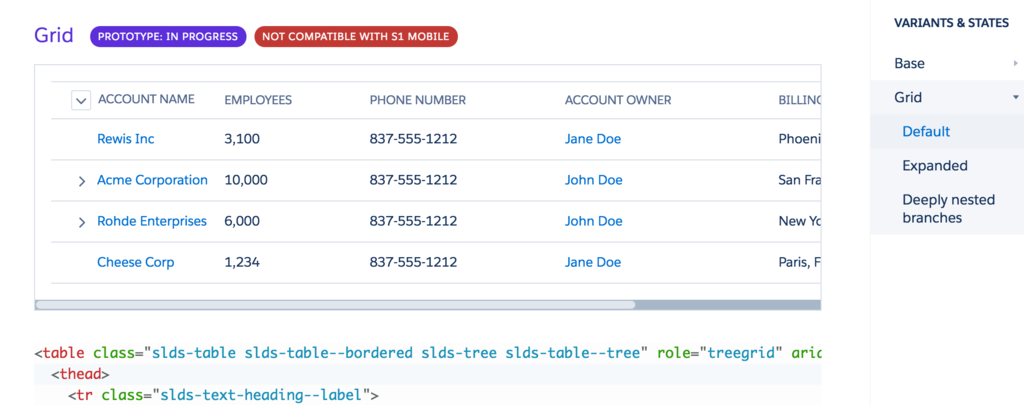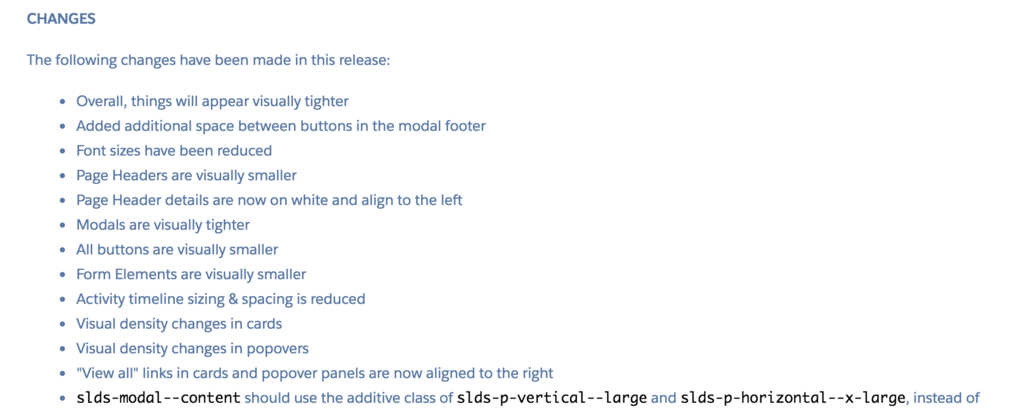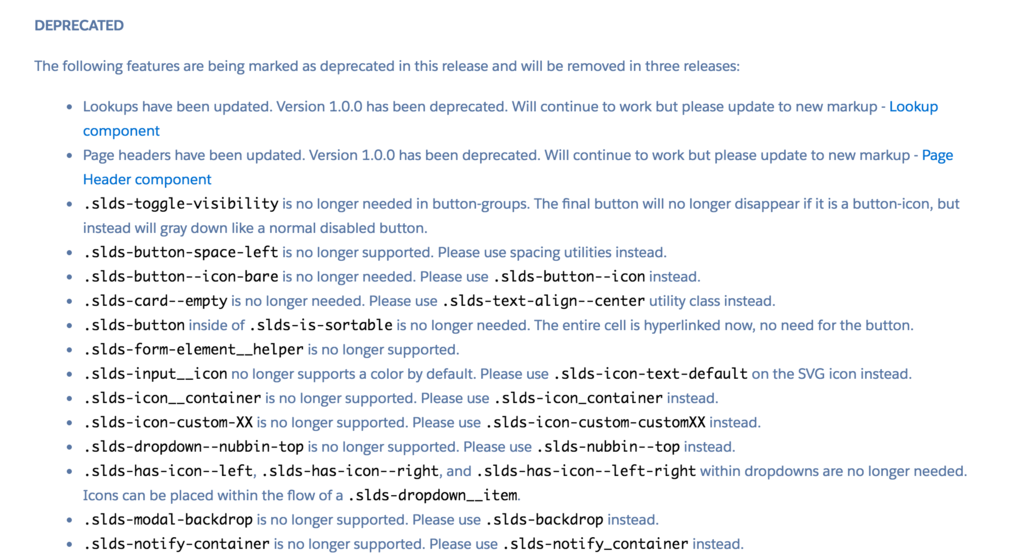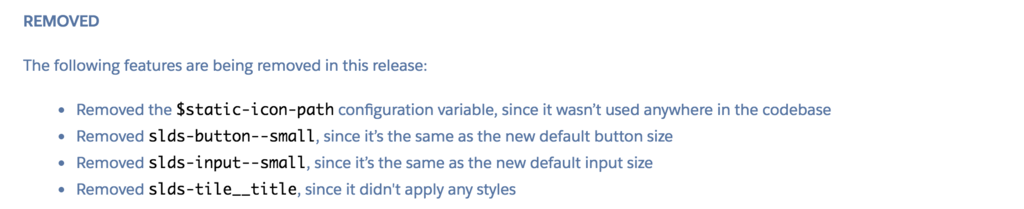Summer'16からFiles ConnectをつかってBoxと連携できるようになりました。実際にどんな感じかPreRelease環境で確認してみました。
設定でFiles Connectを有効化します。
Files Connectを利用できるように権限セットを用意します。
補足
Files Connectにはこういうルールもあったみたいです。
Boxのコンシューマキーなどの取得が必要になります。次のサイトから取得できるみたいです。
Boxアカウントでログインできました。
はじめにボタンをクリックしてアプリケーション名を入力します。
アプリの詳細情報を入力できます。また、ここでOAuth情報も取得できました。
client_idとsecretの情報が取得できたのでこれをつかって認証プロバイダの設定を行います。プロバイダタイプはOpen IDでいいみたいです。
入力情報はこんな感じ
- 名前 : たぶん任意
- URL 接尾辞 : たぶん任意
- コンシューマ鍵 : client_id
- コンシューマの秘密 : client_secret
- 承認エンドポイント URL : https://app.box.com/api/oauth2/authorize
- トークンエンドポイント URL : https://app.box.com/api/oauth2/token
設定するとコールバック URLを取得できるようになります。これをBox側のOAuth2パラメータのredirectURLにセットして登録します。これでアプリケーションの作成とSFDC側の認証ブロバイダの設定が完了しました。
次は外部データソースの設定です。種別にFiles ConnectのBoxが用意されていました。ここで先ほど作成した認証ブロバイダを紐付けます。
外部データソースの設定を保存しようとするとBoxの認証画面が表示されます。ここで認証を許可して先に進めます。
認証済みとなったら外部データソースの設定は完了です。
外部データソースの設定ができたら外部オブジェクトを作成します。データソース詳細ページの検証して同期ボタンをクリックします。
チェックをつけて同期ボタンをクリックします。
これで外部オブジェクトの作成も完了しました。
カスタム項目もこのように作成されています。
さいごに、作成した外部データソースを利用できるように権限セットに追加します。
これでSalesforceとBoxの連携を行うことができました。Summer'16からLightning ExperienceでもFiles Connectで連携したファイルを参照することができます。
アクセスを許可して再度ページにアクセスするとこのようにファイルを参照できました。
Boxと比べてみるとこんな感じ。正しくファイルを参照できています。
ファイルストレージの大きなものはBoxで管理するといった使い方ができそうです。Files Connectを利用すればこういった連携周りの処理を実装する必要がないので便利だと思います。